Så här tar du reda på vem som gillade din spellista på Spotify
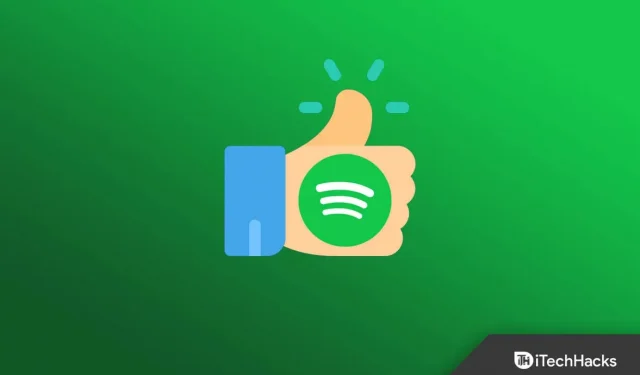
Ser du vem som gillar din Spotify-spellista? Spotify låter dig skapa en offentlig spellista att dela med andra användare. Andra användare som du delar spellistan med kan lyssna på dina låtar. Dessutom kan de också gilla spellistan och dela den med andra. Den sociala medievärlden bygger på de gilla-markeringar och delningar du får. Om du delar din spellista på Spotify vill du veta hur många likes du fick eller vem som gillat din spellista.
När någon gillar din spellista på Spotify kommer de att prenumerera på den också. Tja, det finns inget sätt att se vem som gillade din Spotify-spellista och det finns inget sätt att veta vem som gillade din Spotify-spellista, men du kan kontrollera statistiken hur många likes du har.
Så här tar du reda på vem som gillade din spellista på Spotify
I den här artikeln kommer vi att diskutera hur du tar reda på vem som gillade din spellista på Spotify.
Kontrollera din spellistastatistik på Spotify från Android
Om du har en Android-telefon eller surfplatta och vill veta hur många som gillade din Spotify-spellista kan du göra det genom att följa dessa steg:
- Öppna applådan på din telefon och öppna Spotify-appen därifrån .
- Klicka på alternativet Ditt bibliotek i det nedre högra hörnet.
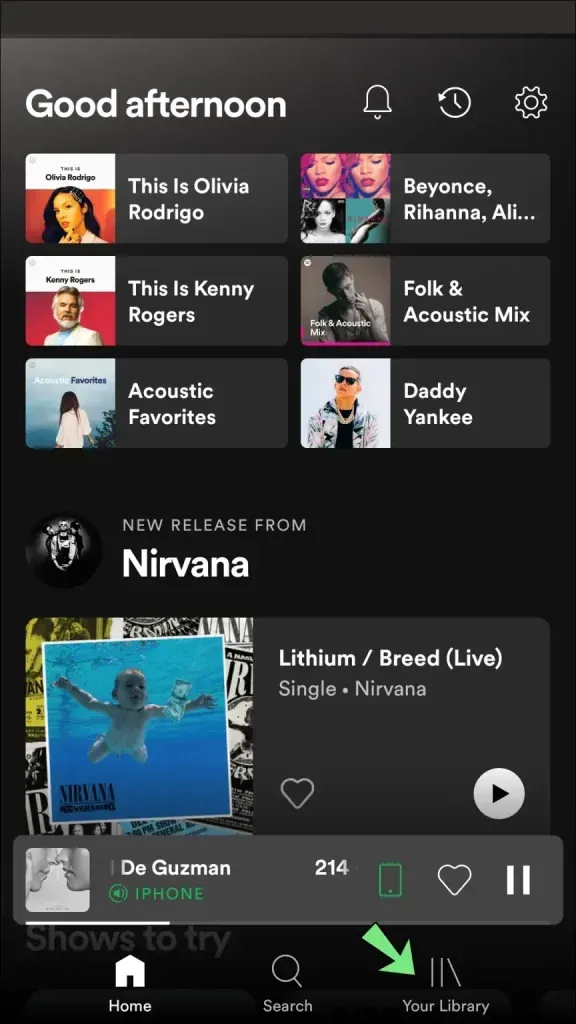
- Klicka här på fliken Spellistor högst upp på skärmen.
- Välj nu den spellista du vill kontrollera.
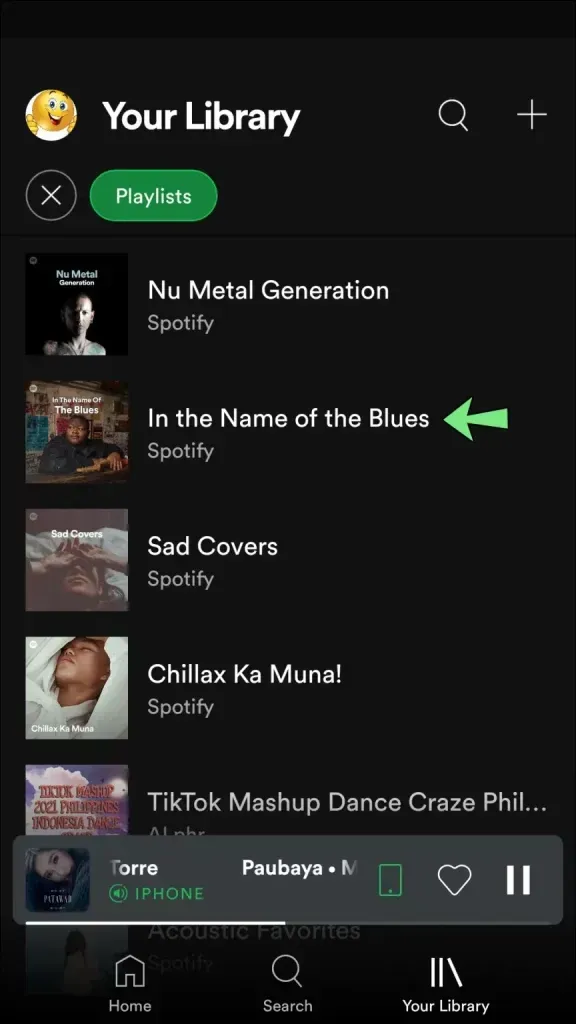
- Under spellistans namn ser du antalet likes du har.

Kontrollera din spellistastatistik på Spotify från iPhone
Om du har en iPhone och vill kontrollera Spotify-statistiken på din iPhone kan du göra det genom att följa dessa steg:
- Öppna Spotify-appen på din iPhone.
- Klicka här på alternativet ” Ditt bibliotek ” i det nedre högra hörnet av menyn.
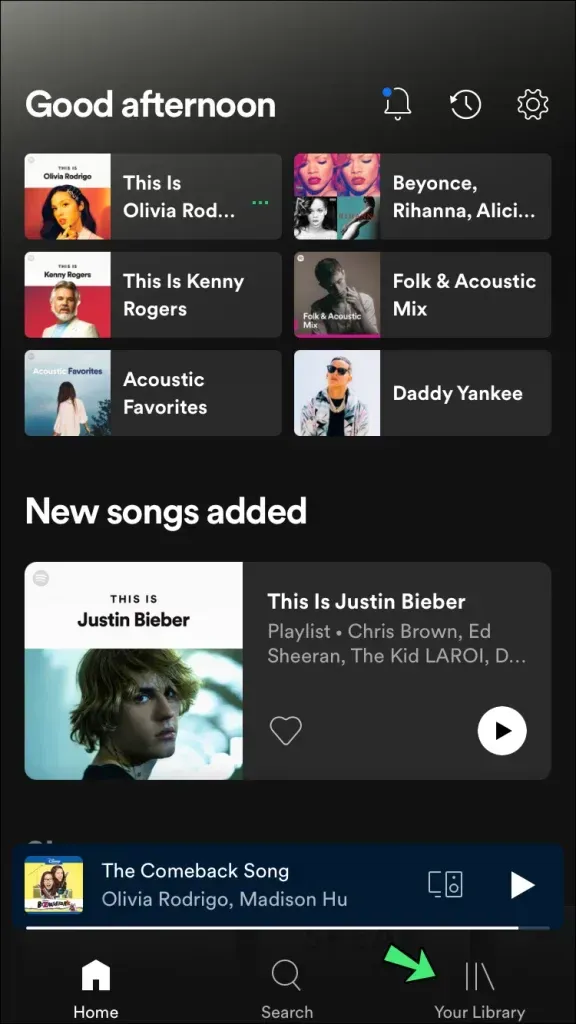
- Klicka sedan på fliken Spellista och välj den spellista vars statistik du vill se.
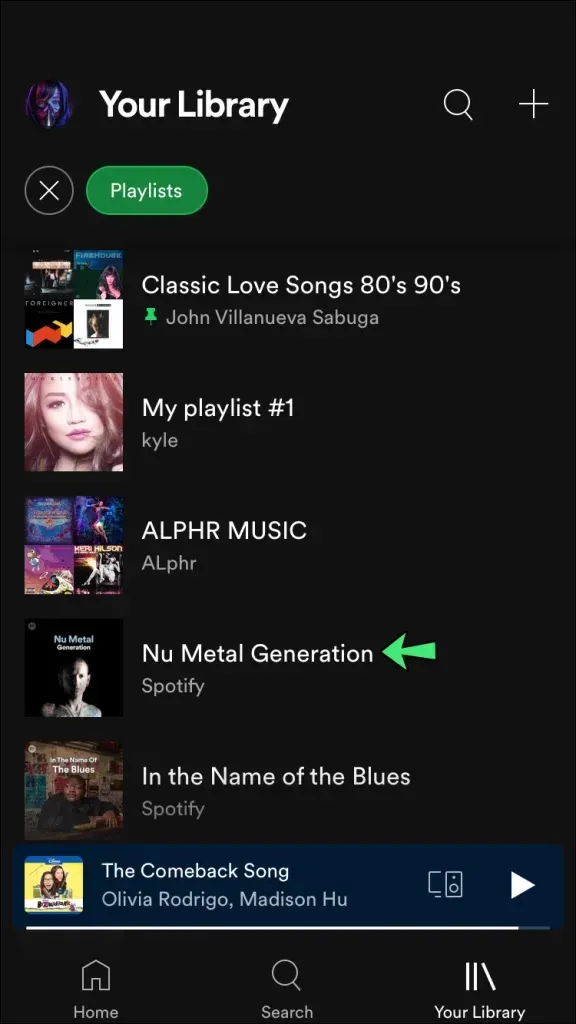
- Under spellistans titel ser du hur många likes du har för den spellistan.
Se vem som gillade din Spotify-spellista på Mac
För Mac-användare, så här kan du se din spellistastatistik på ditt Spotify-konto:
- Öppna Spotify-appen på din Mac.
- Navigera till avsnittet Spellistor i det vänstra sidofältet.
- Härifrån väljer du din spellista vars statistik du vill kontrollera. Nu kommer du att se hur många likes du har för just den spellistan.
Kontrollera din spellistastatistik på Spotify med Windows PC
Om du använder skrivbordsappen på din Windows-dator och vill kontrollera spellistans statistik på den, kommer du att kunna göra det genom att följa dessa steg:
- Tryck på Windows-tangenten på ditt tangentbord och sök sedan efter Spotify från Start-menyn . Klicka på det allra första alternativet i sökresultaten för att öppna det.
- I det vänstra sidofältet, i avsnittet Spellistor , välj den spellista vars statistik du vill veta.
- På höger sida ser du gilla-markeringar i din spellista under ditt namn.
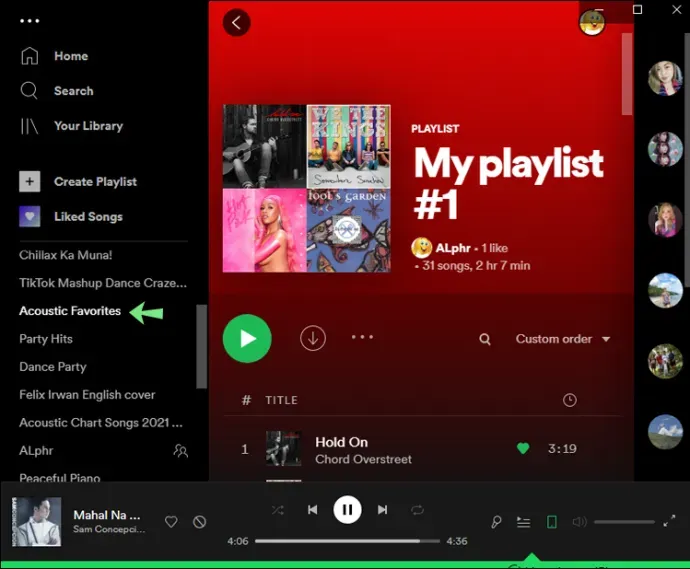
Se vem som gillar din Spotify-spellista på hemsidan
Om du inte använder Spotifys skrivbordsapp kan du också använda Spotifys webbplats för att kontrollera din statistik. För att göra detta, följ stegen nedan:
- Klicka på den här länken för att gå till Spotifys webbplats .
- Logga in på ditt konto här om du inte redan är inloggad.
- I den vänstra sidofältet klickar du på spellistan du vill kontrollera statistik för.
- På nästa skärm, under användarnamnet, ser du antalet likes du har i spellistan.
Slutsats
Tja, du har inte möjlighet att kontrollera vem som gillade din Spotify-spellista, men du kan kontrollera hur många likes du har. Om du vill veta statistiken för dina Spotify-spellistor och hur många likes du har kan du följa stegen i den här artikeln för att göra det.



Lämna ett svar